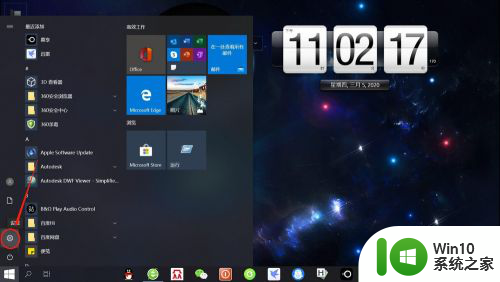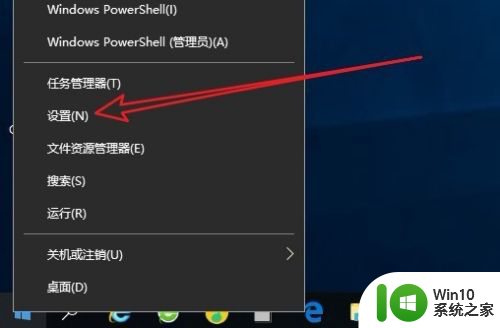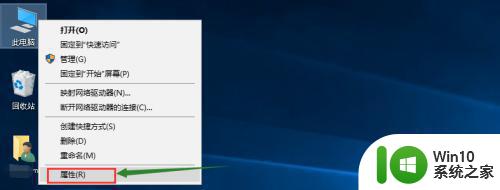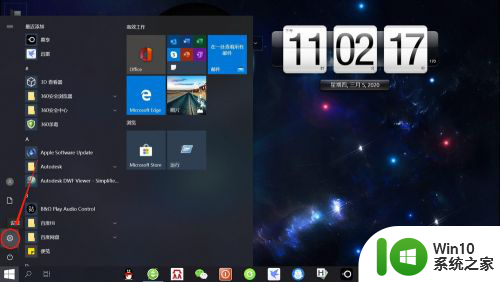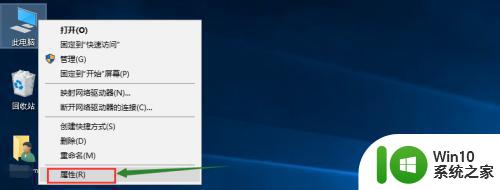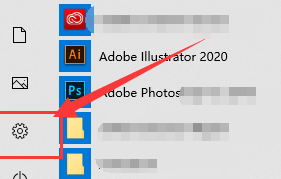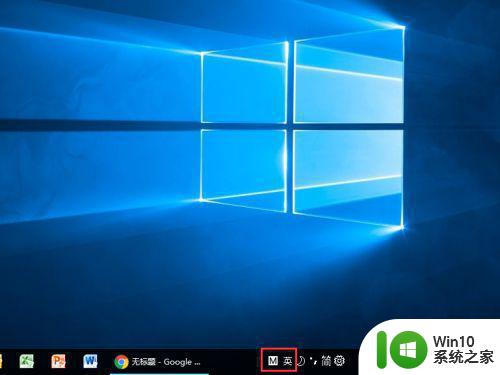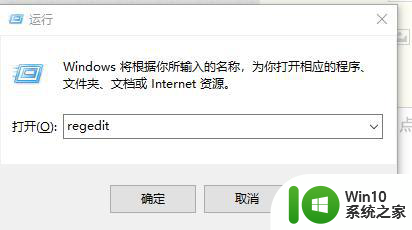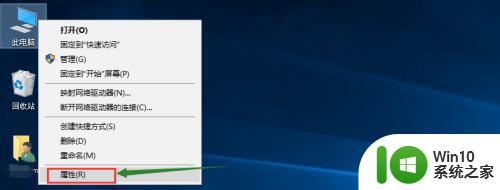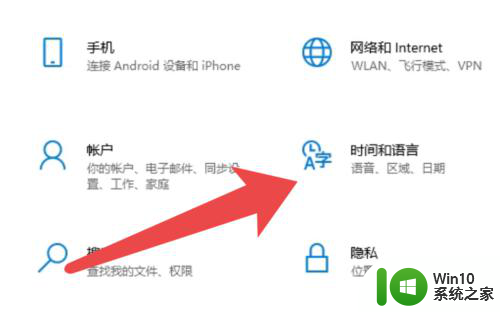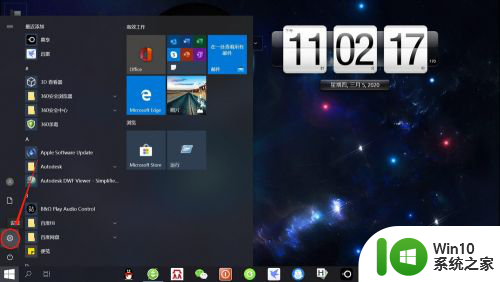win10系统怎么添加五笔输入法 win10系统如何添加五笔输入法
win10系统怎么添加五笔输入法,在当今信息化时代,电脑已经成为人们生活和工作中必不可少的工具,对于许多使用者来说,键盘输入仍然是一个相对繁琐的操作。为了提高输入效率和准确度,许多人选择使用五笔输入法。而在Windows 10系统中,添加五笔输入法也是一项非常简单的任务。通过简单的几步操作,您就可以轻松地在Windows 10系统上添加五笔输入法,为您的输入带来更多便利和快捷。接下来我们将详细介绍如何在Win10系统中添加五笔输入法,让您轻松掌握这一实用技巧。
具体方法:
1、右键单击此电脑--属性,如下图所示
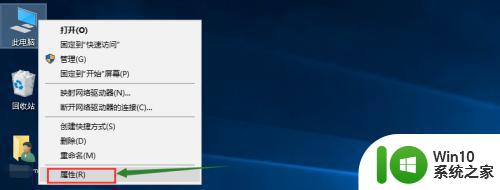
2、属性界面选择控制面板主页,如下图所示
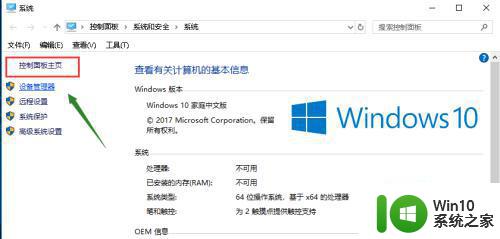
3、进入控制面板,选择时钟、语言和区域,如下图所示
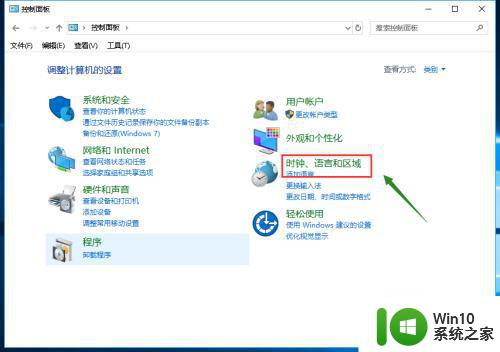
4、接下来点击语言,如下图所示
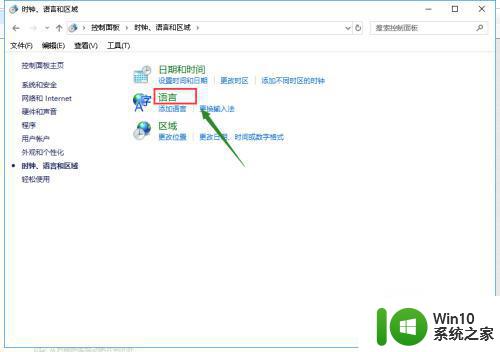
5、进入语言,点击中文后面的选项,如下图所示
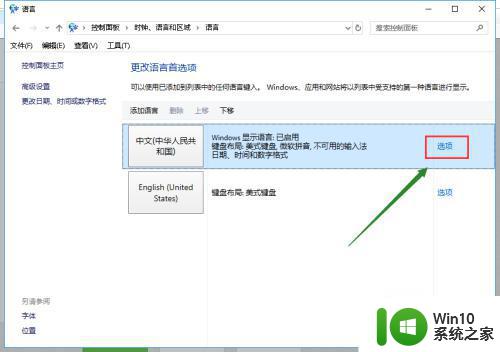
6、点击添加输入法,如下图所示
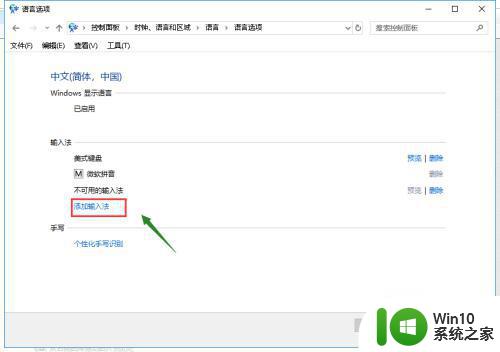
7、选择微软五笔,点击添加按钮,如下图所示
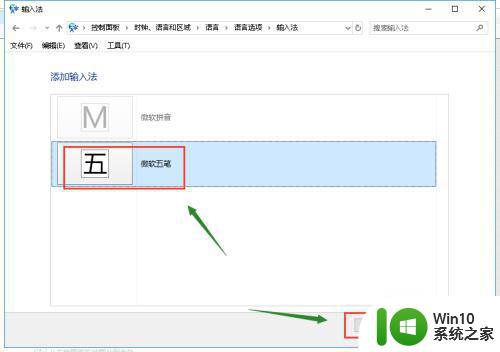
8、添加成功,点击保存按钮,如下图所示
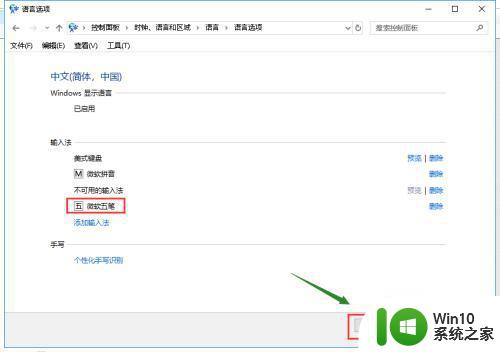
以上便是如何为win10系统添加五笔输入法的全部内容,如有遇到此类问题的用户,请按照本文所述方法进行解决,希望对大家有所帮助。